Cum faceti setarile pentru Landing page -tutorial » History » Revision 19
« Previous |
Revision 19/53
(diff)
| Next »
Remina Neagu, 2021-11-02 17:22

h1. Cum faceti setarile pentru Landing page -tutorial
Ce sunt ?
Sunt pagini cu design personalizat, folosite pentru a promova un eveniment anume (ex: Black Friday, Craciunul, 1 Martie etc).
Modulul de landing-pages permite crearea de pagini "adiacente" cu restul site-ului, in care accentul cade pe o anume parte din magazin.
Stiti cum arata eMag-ul de Black Friday? Ala e un landing page ! :)
La ce ajuta ?
Un landing page are doua mari beneficii:
- structura cu categorii si produse, pe un design personalizat, permite promovarea unei anumite sectiuni din magazin pentru diferite campanii de vanzari.
- scurteaza drumul clientului pana pe o sectiune din site, care se vrea accentuata/promovata.
Cum editez continutul ?
Accesati in Admin -> Marketing -> Pagini personalizate -> Modifica sau Pagina noua personalizata :
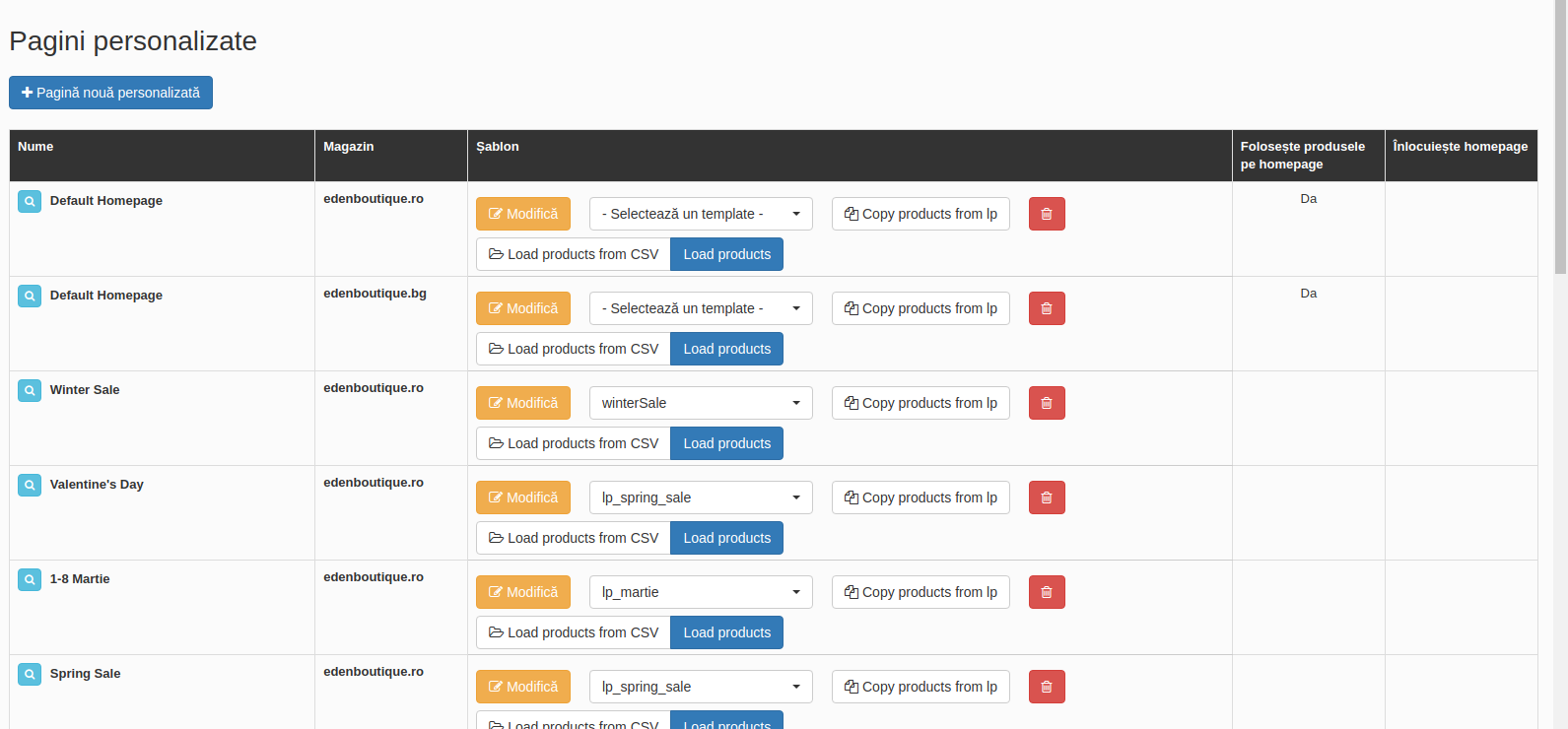
Cum arata si cine face design-ul ?
Aveti disponibile doua variante de design (Se pot vedea mai jos doua exemple de magazine care deja folosesc acest feature. Important de retinut este ca aceste exemple s-au dezvoltat pe un design personalizat, asta ca sa nu fiti surprinsi daca la final dupa ce ati parcurs toti pasii de mai jos, LP pentru magazinul dumneavoastra nu va arata la fel.) create de echipa Avanticart dar puteti opta pentru un design personalizat. In ambele cazuri aveti nevoia de un designer care sa creeze templateul pe care ulterior echipa Avanticart il va implementa in platforma Avanticart. Ulterior pe baza acestuia veti face ultimele setari in Dashboard.
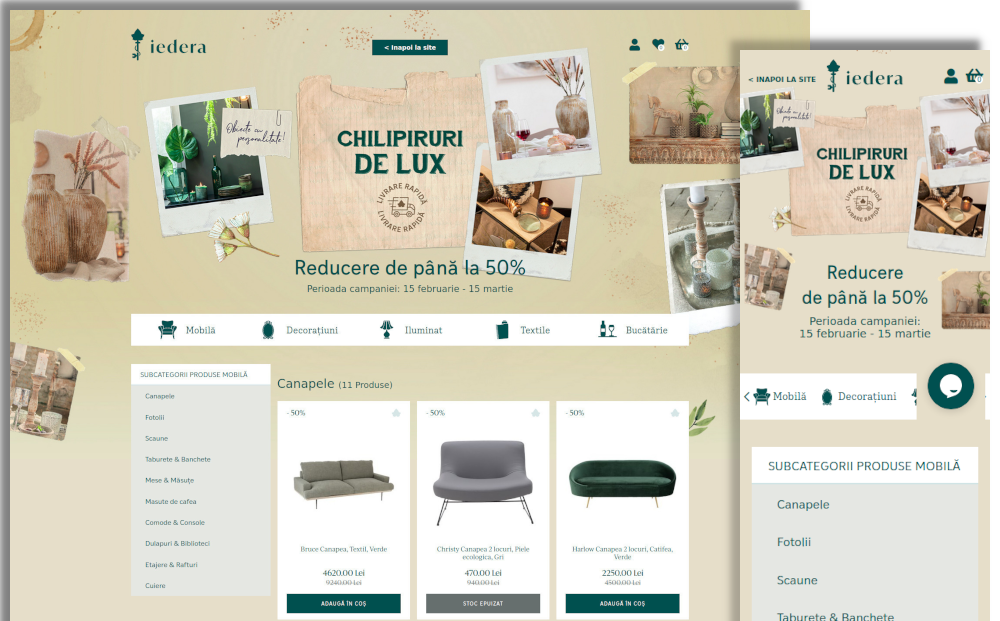
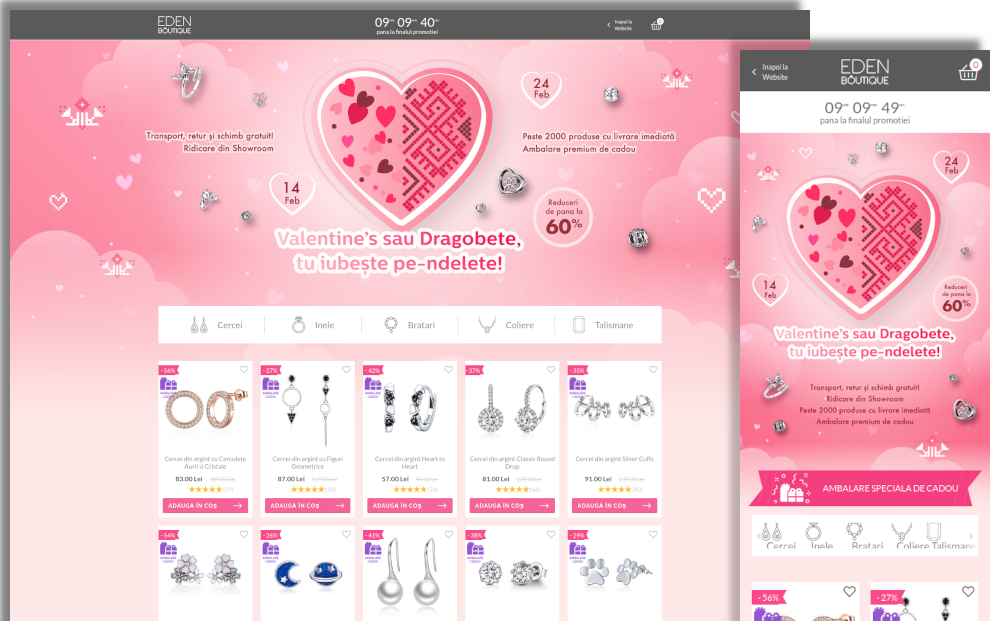
Pagina principala:
Dupa ce ati ales fie modifica fie "pagina noua personalizata" ajungeti in pagina de mai jos:
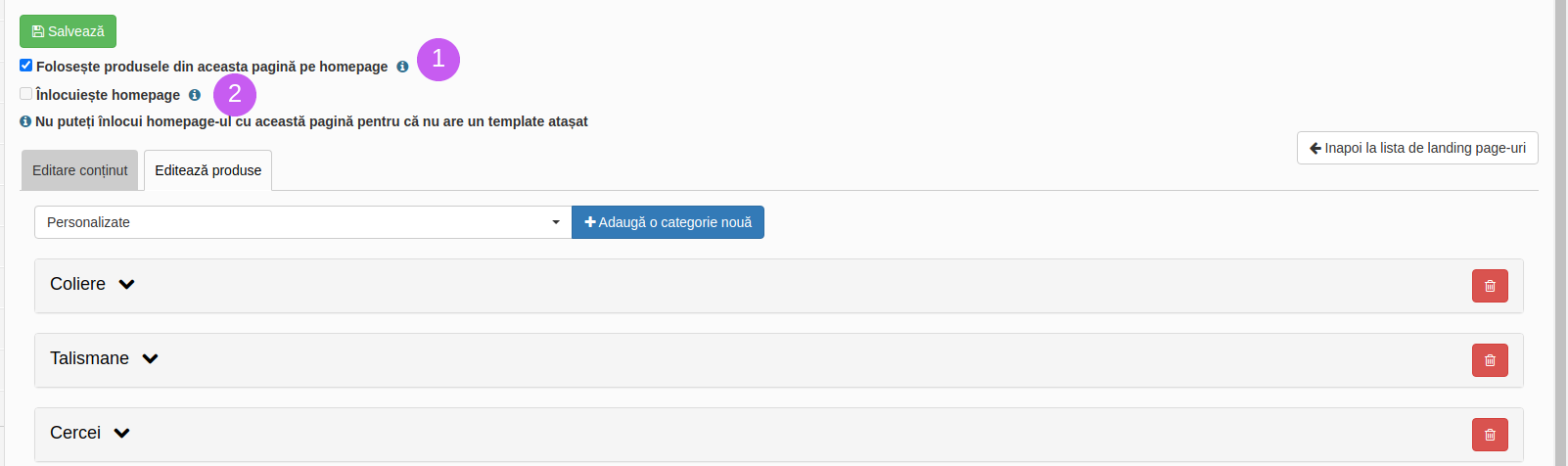
1. Foloseste produsele din aceasta pagina pe homepage:
In cazul in care selectati aceasta optiune produsele din LP (landing page) vor fi afisate in Homepage. Homepage-ul nu va fi inlocuit, odata dezactivata bifa se vor afisa produsele initiale listate pe Homepage.
2. Inlocuieste Homepage-ul:
In cazul in care selectati aceasta optiune Homepageul va fi inlocuit cu LP, practic se face redirect catre LP. Clientul va avea optiunea de a reveni pe Homepage-ul magazinului accesand butonul aferent. Acest buton este afisat de obicei in partea de sus a paginii in magazin.
Nota: aceasta optiune este disponibila doar daca data de inceput si data de sfarsit setata in pasii urmatori pentru LP incadreaza momentul in care alegeti aceasta optiune.
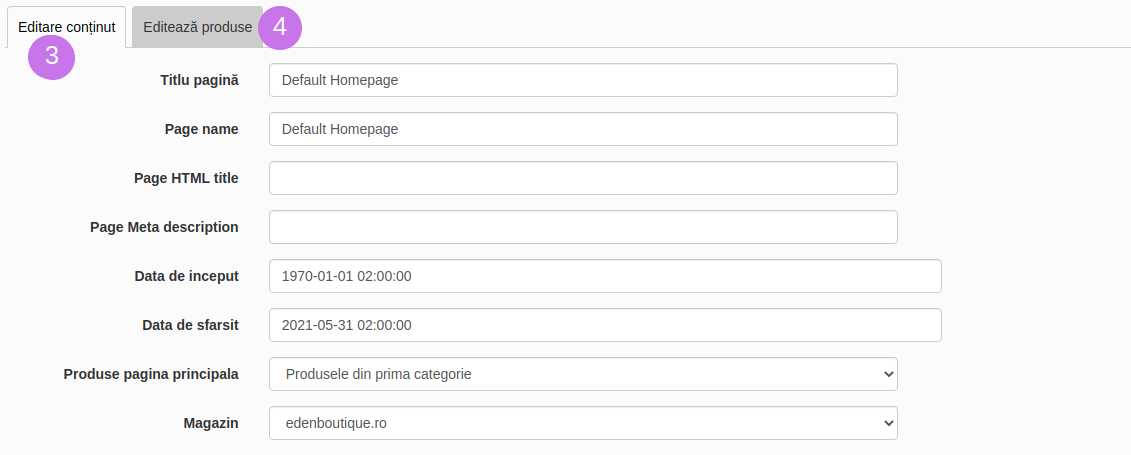
3. Editare continut:
Aici urmeaza sa adaugati titlul paginii, numele si foarte important data de inceput si data se sfarsit , practic perioada in care va fi activat LP.
Produse pagina principala: cu optiunea de a afisa produse din prima categorie sau produse din toate categoriile. Ordinea categoriilor afisate in landing page va fi setata in pasul urmator.
4. Editeaza produse:
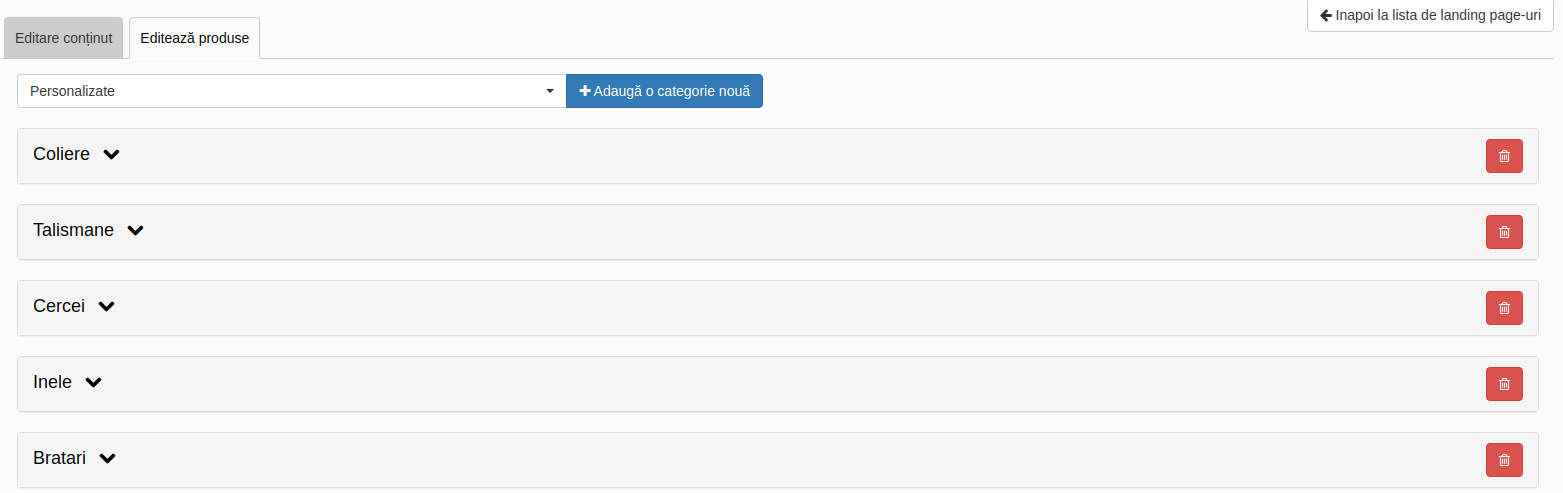
- In aceast tab puteti ordona categoriile cu drag&drop de sus in jos, categoria selectata in partea de sus fiind considerata prima categorie.
- Cu un click pe sageata din dreptul fiecarei categorii puteti vizualiza produsele din acea categorie, le puteti sterge si seta ordinea - drag&drop.
- Folosind butonul Adauga o categorie noua, puteti adauga noi categorii de produse in LP selectand in campul alaturat categoria pe care doriti sa o adaugati.
In cazul in care in pasul 3. Editeza produse , campul Produse din pagina principala, ati optat pentru Produse din toate categoriile va aparea un camp suplimentar in care sa specificati numarul de produse din fiecare categorie ce va fi afisat in LP.
Revenind la Pagini personalizate aveti aici cateva butoane si optiuni:
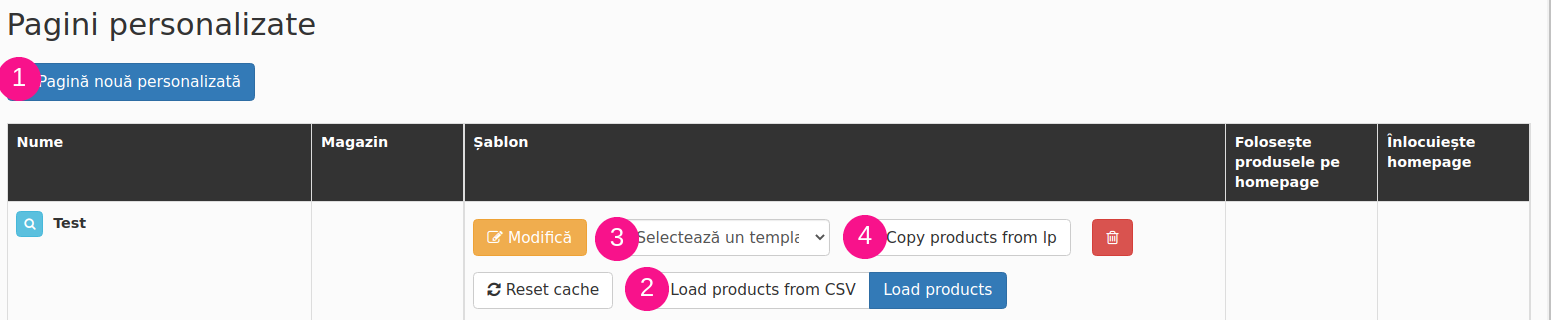
1. Adaugati o pagina noua personalizata.
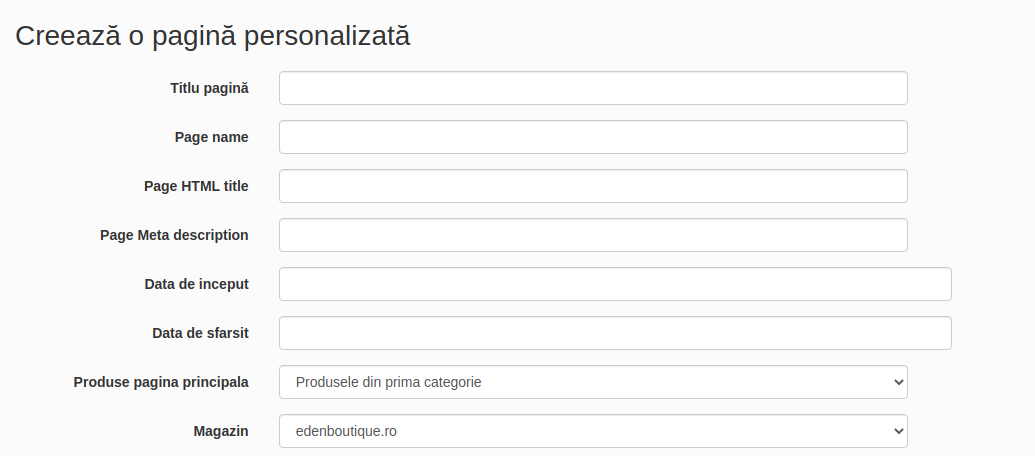
2. Incarcati produse prin CSV si accesati butonul Load products
3. Selecteaza un template: odata ce templateul designerului a fost implementat in platforma se poate selecta de aici templateul dorit pentru LP ce urmeaza sa fie activat
4. Copy products form LP: aveti optiunea de a lista in LP-ul in curs de adaugare, produsele din alte pagini personalizate deja create.
3.Incarca logo:
Se poate adauga un logo diferit de cel afisat in Homepage daca se doreste.
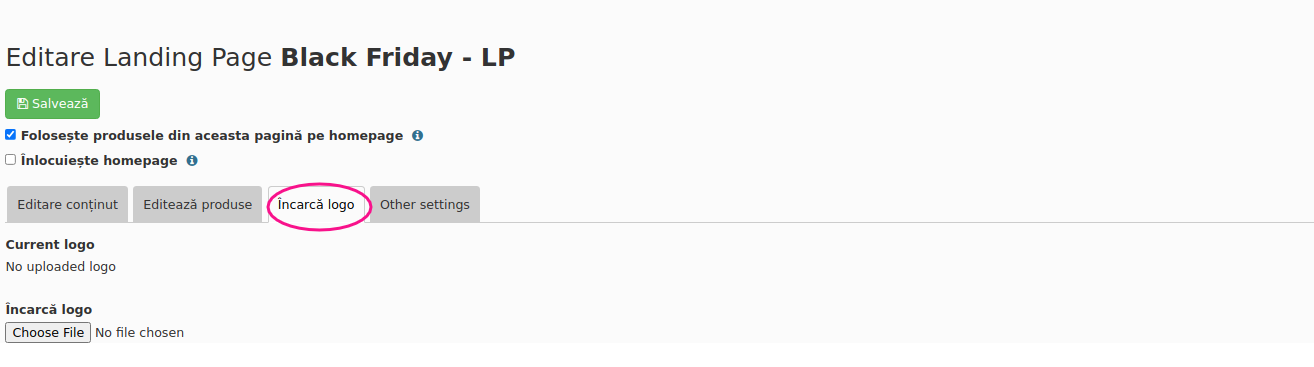
4. Alte setari:
- Puteti schimba culoarea de fundal adaugand una dintre urmatoarele variante: cod hexa ( #000000 ), text (black, blue, red, pink etc), rgb, hsl etc
- Mai puteti schimba si fontul selectand din dropdown una dintre optiunile disponibile
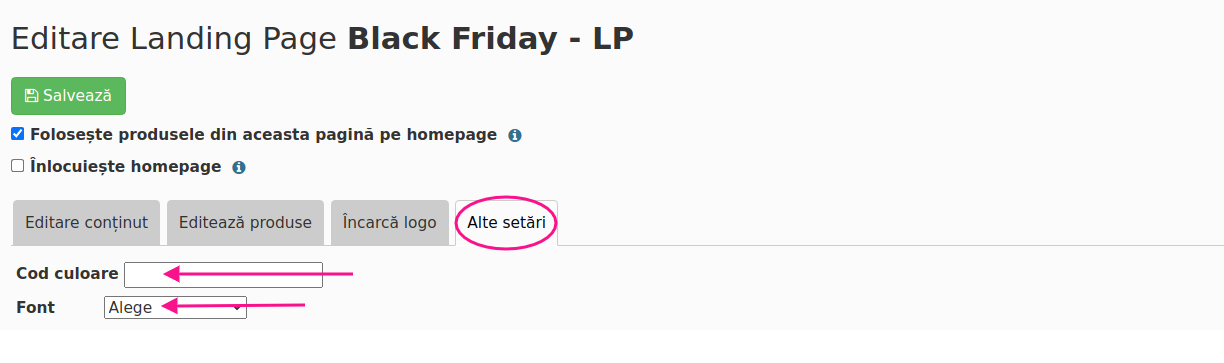
Dupa ce ati facut toate aceste setari puteti avea un Preview asupra Landing Page-ului configurat accesand butonul albastru pe pagina Pagini personalizate:
Foarte important! : Dupa editerea unui landing page (adaugare , stergere produse / categorii) este necesar sa accesati butonul 'Resetare cache' pentru ca modificarile sa intre in vigoare pe LP.

Updated by Remina Neagu about 4 years ago · 19 revisions